विज्ञापन
आपने एक बड़े गेम रात के लिए दोस्तों को आमंत्रित किया है, लेकिन जैसे ही आप ड्रिंक्स को छांट रहे हैं, आपको लगता है कि आप गेम कंट्रोलरों से कम नहीं हैं। या शायद आपका सामान्य पीसी गेम नियंत्रक आखिरकार खराब हो गया है, और आपको एक प्रतिस्थापन की आवश्यकता है - तेज?
दोनों ही मामलों में, आपकी आँखें तेज हो सकती हैं निनटेंडो Wii यू कंसोल निनटेंडो Wii यू रिव्यू और सस्तामोबाइल गेमिंग की बढ़ती पारी के बावजूद, इमर्सिव, ग्राफिक्स-इंटेंसिव गेम्स खेलने के लिए कंसोल अभी भी बहुत लोकप्रिय डिवाइस हैं; और जब तक प्रमुख कंसोल निर्माताओं में सुधार जारी रहेगा, तब तक यह कभी भी नहीं बदलेगा ... अधिक पढ़ें , शेल्फ पर बड़े पैमाने पर अप्रयुक्त। निश्चित रूप से आप संभवतः कनेक्ट नहीं कर सकते हैं Wii यू या Wii यू प्रो नियंत्रक अपने विंडोज गेमिंग पीसी के लिए?
जरूर क्यों नहीं?
पीसी पर Wii यू गेमपैड?
क्लासिक यू यू गेमपैड - वह है जो Wii यू कंसोल के साथ अपने स्वयं के टचस्क्रीन डिस्प्ले के साथ पूरा करता है - विंडोज पर गेम खेलने के लिए अविश्वसनीय रूप से इस्तेमाल किया जा सकता है। इस सेटअप के लिए आपको Wii U को चालू करना होगा, और वेब सर्वर के रूप में चलाने के लिए आपका विंडोज पीसी सेटअप होना चाहिए, जो कि सुनने में आसान है।
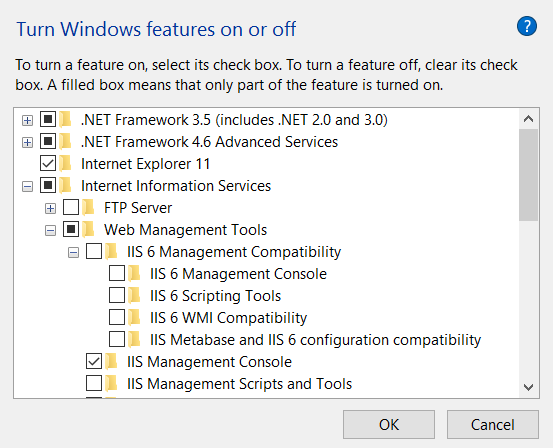
बस विंडोज + क्यू दबाएं और टाइप करें विंडोज़ की विशेषताएं, चयन विंडोज़ सुविधाएं चालू या बंद करें परिणामों में। परिणामी पॉप-अप में, स्क्रॉल करें इंटर्नेट सूचना सेवाएं और बॉक्स में एक चेक रखें, फिर क्लिक करें ठीक सुविधा जोड़ा गया है। थोड़ी देर बाद, आपके विंडोज पीसी में स्थानीय वेब सर्वर के रूप में कार्य करने की क्षमता होगी।
एक बार ऐसा करने के बाद, WINDOWS + R दबाएँ, और दर्ज करें cmd कमांड प्रॉम्प्ट खोलने के लिए। यहां, दर्ज करें ipconfig सभी सक्रिय नेटवर्क उपकरणों और उनके आईपी पते को सूचीबद्ध करने के लिए। अपने ईथरनेट या वायरलेस नेटवर्किंग एडॉप्टर के लिए आईपीवी 4 पता देखें - यह आपके पीसी के आईपी पते को सूचीबद्ध करेगा, इसलिए इसे नोट करें।
अगला, इस पर सिर जर्मन WiiU मंच हैक. जर्मन नहीं बोलते? चिंता न करें, आप कर सकते हैं गूगल अनुवाद का उपयोग करें Google का 10 उपयोग महान भाषा विभाजन को पार करने के लिएभाषा एक ऐसा सांस्कृतिक कुलदेवता है जिसका अनुवाद सभी कोनों को कवर नहीं करता है। जब हम मशीनी अनुवाद की बात करते हैं, तो आश्चर्य के बिना नाम जो मन में आता है वह Google अनुवाद का है। शायद, अधिकांश ... अधिक पढ़ें सामग्री को पढ़ने और डाउनलोड करने से पहले रजिस्टर करने के लिए GamePadtoPC.rar फ़ाइल (पंजीकरण आवश्यक है)।
डाउनलोड हो जाने के बाद, सामग्री को इसमें निकालें सी: \ inetpub \ wwwroot अपने पसंदीदा टेक्स्ट एडिटर में फ़ोल्डर और ओपन इंडेक्स। html, जो आईपी पते को बदलता है, जो आपके पीसी के स्थानीय आईपी पते के लिए server.js को इंगित करता है, जिसे आपने पहले नोट किया था।
अब आपको चाहिए regplugin.bat चलाएं आवश्यक घटकों को पंजीकृत करने के लिए।
अपने Wii यू गेमपैड से अपने पीसी पर कनेक्शन स्थापित करने से पहले, चलाएं simpleserver.bat.
अपने Wii U पर स्विच करने के साथ, गेमपैड को पकड़ो, ब्राउज़र खोलें, और आपके द्वारा निकाली गई फ़ाइलों पर नेविगेट करें wwwroot फ़ोल्डर। URL कुछ इस तरह दिखाई देगा: http://192.168.0.4/wiiu/.
PC.html पेज को खोलकर अपने पीसी पर इसका पालन करें http://localhost/wiiu/pc.html, जहां आपको अपने नियंत्रणों को आवश्यक रूप से कॉन्फ़िगर करना चाहिए। आपका Wii यू गेमपैड अब आपके विंडोज पीसी पर नियंत्रक के रूप में इस्तेमाल किया जा सकता है।
द्रुत विधि
यू-सेंड एमआईआई सॉफ्टवेयर का उपयोग करके आप सभी को एक अधिक सुव्यवस्थित तरीके से प्राप्त कर सकते हैं, जो 32-बिट और 64-बिट संस्करणों में उपलब्ध है [कोई लंबा उपलब्ध नहीं]। पूर्ण चरणों के लिए यह वीडियो देखें।
लेकिन एक Wii यू प्रो नियंत्रक के बारे में क्या?
आप अपने विंडोज पीसी के साथ एक वाई यू प्रो नियंत्रक को भी सिंक कर सकते हैं।
विंडोज 8 और विंडोज 10 यूजर्स अपने यूआई यू कंट्रोलर्स को आसानी से कनेक्ट कर सकते हैं और उन्हें यूयू यू कंसोल पर आसानी से इस्तेमाल कर सकते हैं। यह करने के लिए धन्यवाद किया जाता है WiinUPro सॉफ्टवेयर - नवीनतम संस्करण डाउनलोड करें (जैसे नाम के साथ wiinusoft_ [VERSIONNUMBER] _setup.exe) वेबसाइट से।
इस बीच, यदि आप विंडोज 7 का उपयोग कर रहे हैं, तो इस गाइड का प्रयास करें:
क्योंकि Wii U नियंत्रक ब्लूटूथ के माध्यम से संचार करता है, आपके लिए आवश्यक तीसरा घटक है तोशिबा ब्लूटूथ स्टैक, जिसे आपको डाउनलोड और इंस्टॉल करना चाहिए।
आखिरकार, VJoy डाउनलोड करें, Wii यू नियंत्रक कॉन्फ़िगर करने के लिए एक उपकरण जुड़ा हुआ है।
इंस्टॉलेशन का अर्थ है .EXE फ़ाइल को चलाना जो घटक फ़ाइलों को निकालने से शुरू होती है, हालाँकि, आप यहां समस्याओं में चल सकते हैं, इसलिए अभी से रोक दें।
Microsoft का ड्राइवर स्वतः अक्षम करें
आपको ब्लूटूथ स्टैक को स्थापित करने में सक्षम होना चाहिए, लेकिन यदि नहीं, तो इसके लिए वर्कअराउंड है अहस्ताक्षरित ड्राइवर स्थापित करें मैं विंडोज 8 में बिना ड्राइवर वाले हार्डवेयर कैसे स्थापित कर सकता हूं?औसत उपयोगकर्ता की सुरक्षा के लिए, विंडोज 8 के लिए सभी हार्डवेयर चालकों के पास एक डिजिटल हस्ताक्षर होना चाहिए, इससे पहले कि आप उन्हें इंस्टॉल कर सकें, जिससे दुर्भावनापूर्ण ड्राइवरों को स्थापित करना अधिक कठिन हो जाता है। अधिक पढ़ें .
Windows Vista और 7 में, F8 दबाएं क्योंकि आपका कंप्यूटर बूट हो रहा है, और चयन करें ड्राइवर हस्ताक्षर प्रवर्तन को अक्षम करें. तब आपको Windows बूट के बाद इच्छित रूप से स्थापित करने में सक्षम होना चाहिए
विंडोज 8 और बाद में ड्राइवरों के लिए एक ऑटोडेटेक्ट सिस्टम है, जो बस का मतलब है कि सबसे ड्राइवरों को "सबसे उपयुक्त" समझा जाता है - जो कभी-कभी आप चाहते हैं के स्थान पर स्थापित होते हैं।
इस के आसपास पाने के लिए, चीजों को थोड़ा फ़िदा हो जाएगा, अगर अंततः सफल हुआ। इसका मूल रूप से मतलब है कि आपको विंडोज को उन्नत स्टार्टअप मोड में रिबूट करने की आवश्यकता होगी, जो अस्थायी रूप से एक महत्वपूर्ण सुरक्षा-संबंधित सेटिंग को अक्षम कर देगा।
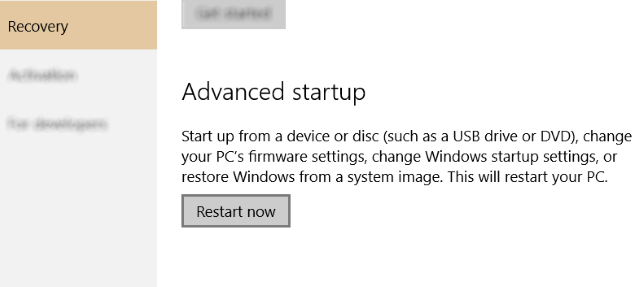
हमने पहले विंडोज 8 के लिए विभिन्न स्टार्टअप मोड (और इसी तरह विंडोज 10 के लिए) समझाया है; फिर से खोलने के लिए, खोलें आकर्षण बार और क्लिक करें सेटिंग्स> पीसी सेटिंग्स बदलें> सामान्य> उन्नत स्टार्टअप> पुनरारंभ करें (विंडोज 10 ने चार्म्स बार को डिच कर दिया है 6 सेवानिवृत्त विंडोज सुविधाएँ हम भूल जाते हैंपिछले कुछ वर्षों में विंडोज बहुत सारी सुविधाओं से गुजरा है। यहाँ कुछ भी नहीं वास्तव में याद कर रहे हैं। क्या आप उन्हें याद करते हैं? अधिक पढ़ें ; इसके बजाय खुला सभी सेटिंग्स> अपडेट और सुरक्षा> पुनर्प्राप्ति> अब पुनरारंभ करें).
चुनते हैं एक विकल्प चुनें… और फिर समस्या निवारण. यहां से, खोलें उन्नत विकल्प> स्टार्टअप सेटिंग्स> पुनः आरंभ करें और कंप्यूटर के पुनरारंभ होने तक प्रतीक्षा करें। में स्टार्टअप सेटिंग्स स्क्रीन, नल टोटी F7, जो होगा ड्राइवर हस्ताक्षर प्रवर्तन अक्षम करें.
विंडोज फिर रिबूट होगा, इसलिए मौजूदा ब्लूटूथ ड्राइवरों को हटाने और आगे बढ़ने से पहले नए तोशिबा ब्लूटूथ स्टैक को स्थापित करने का अवसर लें।
ब्लूटूथ से पूछताछ करना
हालाँकि, आप यह सुनिश्चित करना पसंद कर सकते हैं कि आपके पास वह सब कुछ है जिसकी आपको आवश्यकता है, क्योंकि प्रारंभिक स्थापना में विफलता के बाद निम्नलिखित की आवश्यकता होगी। अनिवार्य रूप से, हमें यह सुनिश्चित करने की आवश्यकता है कि आप अपने ब्लूटूथ हार्डवेयर के बारे में आवश्यक विवरण जानते हैं।
आपके पास मौजूद किसी भी बाहरी ब्लूटूथ डोंगल में प्लगिंग करके शुरू करें (जाहिर है कि अगर आपके पीसी या लैपटॉप में इंटरनल ब्लूटूथ हार्डवेयर है तो इसे छोड़ दें) और WINDOWS + Q दबाएं। खोज बॉक्स में, "डिवाइस मैनेजर" टाइप करें और टैप करें दर्ज डेस्कटॉप ऐप खोलने के लिए।
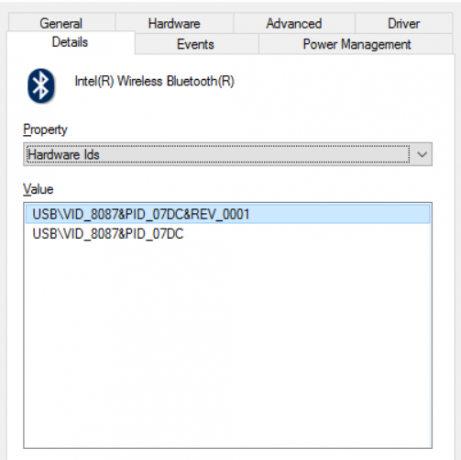
(आंतरिक ब्लूटूथ हार्डवेयर के साथ, विंडोज स्वचालित रूप से ड्राइवरों को बहाल कर सकता है। विंडोज एक्सप्लोरर, राइट-क्लिक करके इसे सर्कुलेट करें यह पीसी / कंप्यूटर और चुनना गुण> सेटिंग्स बदलें> हार्डवेयर. यहां से, खोलें डिवाइस स्थापना सेटिंग्स और विकल्प पर जाएँ नहीं, मुझे चुनने दें. इस पर क्लिक करके अनुसरण करें कभी स्थापित न करें ... रेडियो बटन, फिर परिवर्तनों को सुरक्षित करें, और नीचे दिए गए चरणों को जारी रखें।)
यहां से, विस्तार करें ब्लूटूथ और अपने डिवाइस पर राइट-क्लिक करें, चयन करें गुण. पर विवरण टैब, खुला हार्डवेयर Ids में संपत्ति ड्रॉपडाउन बॉक्स और दूसरी प्रविष्टि (मूल्य में "आरईवी" के बिना एक) पर राइट-क्लिक करें, चयन करें प्रतिलिपि. नोटपैड में परिणाम चिपकाएँ, फिर गुण विंडो बंद करें।
डिवाइस मैनेजर में ब्लूटूथ डिवाइस को राइट-क्लिक करें, और स्थापना रद्द करें, क्लिक कर रहा है ठीक पुष्टि करने के लिए। सफल होने पर, संपूर्ण ब्लूटूथ प्रविष्टि डिवाइस प्रबंधक से गायब हो जाएगी। अब आपको अपने ब्लूटूथ डोंगल को अनप्लग करना चाहिए।
ब्लूटूथ स्टैक को स्थापित करना
का उपयोग कर तोशिबा ब्लूटूथ स्टैक निष्पादन योग्य चलाएं विकल्प इसे एक फ़ोल्डर में निकालने के लिए आप पाएंगे (जैसे कि \ Desktop \ Bluetooth)। क्लिक करें अगला> प्रारंभ, और निष्कर्षण पूरा होने पर, फ़ोल्डर खोलें और चलाएं Setup.exe. सामान्य रूप से इंस्टॉलेशन विज़ार्ड के माध्यम से क्लिक करें, और प्रक्रिया पूरी होने तक प्रतीक्षा करें। इसमें थोड़ा समय लग सकता है, इसलिए धैर्य रखें - प्रतीक्षा करते समय एक पेय या कुछ ठीक करें।
पूरा होने पर, आपको अपने सिस्टम ट्रे में एक नया ब्लूटूथ आइकन देखना चाहिए, इसलिए संकेत दिए जाने पर विंडोज को पुनरारंभ करें।
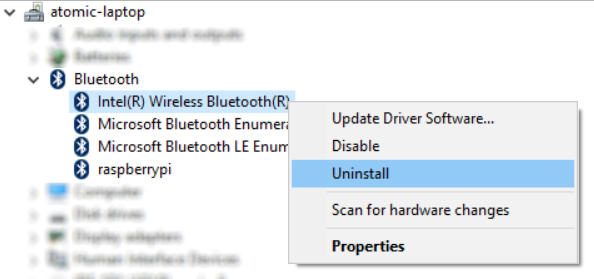
क्या आपके पास एक सफल इंस्टॉल होना चाहिए लेकिन कोई ट्रे आइकन नहीं देखें, पुनः आरंभ न करें। इसके बजाय, डिवाइस प्रबंधक फिर से खोलें, अनइंस्टॉल किए गए ब्लूटूथ डिवाइस पर राइट-क्लिक करें और चुनें ड्राइवर सॉफ़्टवेयर को अपडेट करें, का उपयोग करते हुए ब्राउज़ करें... विकल्प और फिर मुझे अपने कंप्यूटर पर डिवाइस ड्राइवरों की सूची से चुनने दें. यहां, हल्के रंग के ब्लूटूथ आइकन का चयन करें, क्लिक करें आगे, और फिर सूची में से कोई भी उपकरण मॉडल चुनें, और क्लिक करें आगे फिर। क्लिक करके चेतावनी स्वीकार करें हाँ, फिर ड्राइवर के स्थापित होने की प्रतीक्षा करें। विंडोज को पुनरारंभ करें, और जब सिस्टम रिबूट होता है, तो सक्रिय करने के लिए लाल ब्लूटूथ आइकन पर डबल-क्लिक करें - यह स्विच चालू होने पर नीला हो जाएगा।
अपने ब्लूटूथ डिवाइस में प्लग करें
आपको अभी भी समस्या हो सकती है। यदि इंस्टॉलर अनुरोध करता है कि आप अपने ब्लूटूथ डिवाइस को कनेक्ट करें, तो ब्राउज़ करें C: \ Program Files (x86) \ Toshiba \ Bluetooth Toshiba Stack \ Drivers \ tosrfusb और कॉपी करें tosrfusb.inf नोटपैड में खोलने से पहले अपने डेस्कटॉप जैसी जगह तक पहुंचने में आसान।
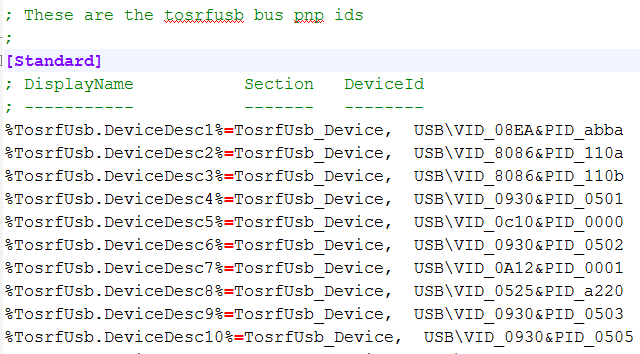
इसके बाद, इसे [STANDARD] टैग के माध्यम से ब्राउज़ करें और पहले से सहेजे गए डिवाइसआईड को सूची में जोड़ें। [मानक के तहत इस क्रिया को दोहराएँ। NTamd64], ऊपर की छवि के अनुसार।
[स्ट्रिंग्स] के तहत, डिवाइस का नाम बदलें या समायोजित करें, फिर सहेजें और बंद करें। फ़ाइल को मूल स्थान पर वापस कॉपी करें; इस बिंदु पर, आपको अपने ब्लूटूथ डोंगल को फिर से कनेक्ट करना चाहिए। परिणामी संवाद बॉक्स में, क्लिक करें इस ड्राइवर सॉफ़्टवेयर को स्थापित करें, और इंस्टॉलर के समाप्त होने तक प्रतीक्षा करें, विंडोज को पुनरारंभ करके प्रक्रिया को पूरा करें। जब आप रिबूट करते हैं, तो आपके पास सिस्टम ट्रे में तोशिबा ब्लूटूथ आइकन होना चाहिए। यह सुनिश्चित करें खोज के रूप में सेट विंडोज 7 पीसी के लिए ब्लूटूथ कैसे सेट करेंविंडोज 7 के साथ ब्लूटूथ का उपयोग करने की आवश्यकता है? यहां बताया गया है कि ब्लूटूथ कैसे सेट करें, उपकरणों को खोजे जाने योग्य बनाएं और उन्हें अपने पीसी में जोड़े। अधिक पढ़ें प्रारंभ करने से पहले।
वर्चुअल जॉयस्टिक स्थापित करें
अन्य डाउनलोड के साथ, आपको वीजेय को कहीं यादगार और आसानी से उपलब्ध होना चाहिए।
स्थापित करने के लिए .EXE फ़ाइल को चलाएं, कार्रवाई की पुष्टि करने के लिए विंडोज से अनुरोध के साथ सहमत होने की देखभाल करें क्योंकि ओएस ऐप के प्रकाशक को सत्यापित करने में असमर्थ होगा। जब स्थापना यहां पूरी हो जाती है, तो आपके कंप्यूटर को एक बार फिर से चालू करना एक अच्छा विचार है।
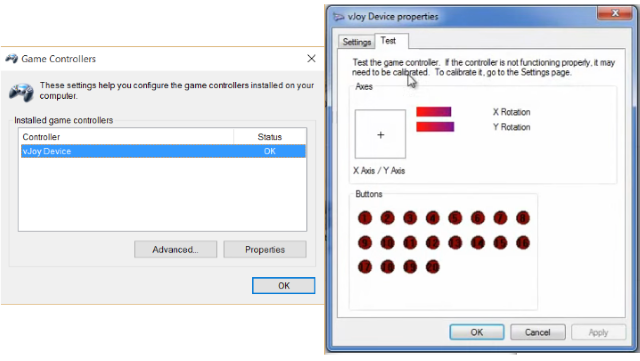
जब आप बैक अप लें, तो vJoy को विंडोज सर्च बॉक्स में टाइप करके लॉन्च करें। चुनते हैं कॉन्फ़िगर करें vJoy और अपने पहले डिवाइस को यहां सचित्र के रूप में कॉन्फ़िगर करें, और क्लिक करें लागू जब आपका हो जाए।
(इस स्तर पर, आप पहले के वीडियो को लगभग 8 मिनट 15 सेकंड से भी देख सकते हैं।)
"नए उपकरण का पता चला" झंकार खेलना चाहिए।
विंडोज के साथ अपने Wii यू नियंत्रक जोड़ी
अगला कदम अपने Wii U या Wii U प्रो नियंत्रक पर स्विच करना है (आप इस पद्धति के साथ पुरानी शैली के Wiimote का उपयोग भी कर सकते हैं) और नए ब्लूटूथ सॉफ़्टवेयर का उपयोग करके इसे विंडोज के साथ जोड़ सकते हैं। सिस्टम ट्रे में केवल ब्लूटूथ आइकन पर राइट क्लिक करें, चुनें नया कनेक्शन जोड़ें ... और वहां से जाएं, अपने नियंत्रक को खोजने योग्य बनाते हैं।
किए गए कनेक्शन के साथ, स्थापित करें और फिर WiinUPro लॉन्च करें, और आवश्यक के रूप में अपने एनालॉग इनपुट को ट्विस्ट करें।
जब आप आश्वस्त होते हैं कि सब कुछ तैयार है, एक अंतिम विन्यास की आवश्यकता है। विंडोज खोज में "गेम कंट्रोलर्स" खोलें और आपको सूचीबद्ध वीजॉय डिवाइस को देखना चाहिए। आवश्यक रूप से निर्देशों का पालन करते हुए, नियंत्रक का परीक्षण और जांच करने के लिए गेम कंट्रोलर कॉन्फ़िगरेशन का उपयोग करें।
प्रसन्न? अब आप अपने पसंदीदा विंडोज आर्केड गेम में वाई यू प्रो नियंत्रक या मानक यू यू नियंत्रक का उपयोग करने के लिए तैयार हैं!
और बस के मामले में यह सब बहुत अधिक था, या आप पाते हैं कि किसी कारण से यह अभी भी काम नहीं कर रहा है, हमेशा एक ब्लूटूथ यूएसबी रिसीवर खरीदने का विकल्प होता है विशेष रूप से Wii यू प्रो नियंत्रकों के लिए।
विंडोज गेमिंग के लिए दो उपयोगी नए नियंत्रक!
जो भी नियंत्रक आप उपयोग करना पसंद करते हैं, प्रत्येक आपके विंडोज गेमिंग अनुभव के लिए ठोस निनटेंडो नियंत्रक डिजाइन लाता है। क्या आपने इनमें से कोई भी तरीका आजमाया है? शायद आपके पास एक अलग कंसोल नियंत्रक है जिसे आप उपयोग करना पसंद करते हैं? हमें टिप्पणियों में बताएं!
इसके अलावा, पता लगाना सुनिश्चित करें कैसे अपने Wii यू homebrew के साथ और अधिक उपयोगी बनाने के लिए कैसे अपने Wii यू Homebrew के साथ फिर से उपयोगी बनाने के लिएअपने Nintendo Wii यू धूल इकट्ठा कर रहा है? अपने Nintendo Wii U पर Homebrew चैनल को स्थापित करने के लिए Haxchi शोषण का उपयोग करें! अधिक पढ़ें .
क्रिश्चियन Cawley सुरक्षा, लिनक्स, DIY, प्रोग्रामिंग, और टेक समझाया के लिए उप संपादक है। वह वास्तव में उपयोगी पॉडकास्ट का भी निर्माण करता है और डेस्कटॉप और सॉफ्टवेयर समर्थन में व्यापक अनुभव रखता है। लिनक्स प्रारूप पत्रिका में एक योगदानकर्ता, ईसाई रास्पबेरी पाई टिंकरर, लेगो प्रेमी और रेट्रो गेमिंग प्रशंसक है।